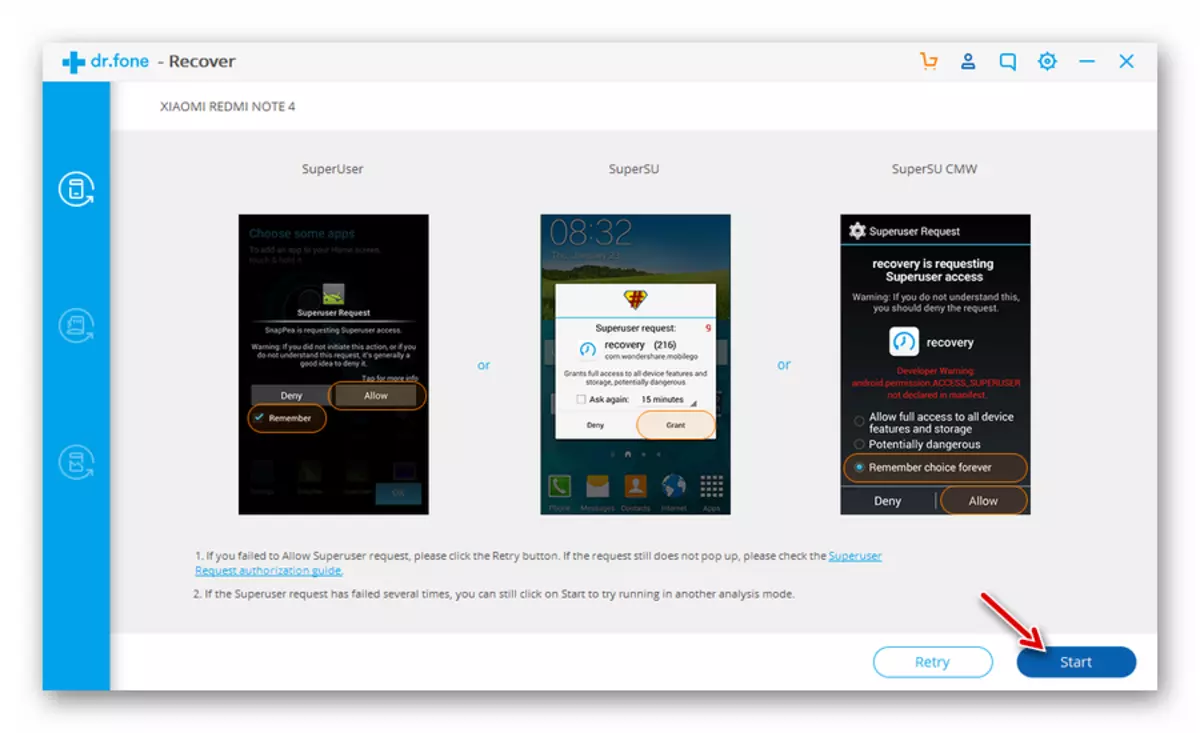ຫມາຍເຫດ: ໃນຕົວຢ່າງ, ມາດຕະຖານສໍາລັບອຸປະກອນທີ່ມີ "ສະອາດ" ແລະປະມານກັບແອັບພລິເຄຊັນ android ນີ້ "ຈາກ Google ຈະຖືກພິຈາລະນາ. ສູດການສຶກສາຂອງການກະທໍາທີ່ຈະຕ້ອງໄດ້ປະຕິບັດຕາມທີ່ຈະແກ້ໄຂວຽກງານຂອງພວກເຮົາ, ໃນການສະຫມັກຈາກນັກພັດທະນາອື່ນໆຈະຄ້າຍຄືກັນ.
ທາງເລືອກ 1: ແຍກຂໍ້ຄວາມແຍກຕ່າງຫາກ
ເພື່ອເອົາຫນຶ່ງຫຼືຫຼາຍ SMS ຈາກການສົນທະນາ, ເຮັດດັ່ງຕໍ່ໄປນີ້:
- ເປີດຄໍາຮ້ອງສະຫມັກຂໍ້ຄວາມແລະເຂົ້າໄປທີ່ການສົນທະນາ, SMS ທີ່ທ່ານຕ້ອງການທີ່ຈະລົບລ້າງ.
- ແຕະນິ້ວມືຂອງຂໍ້ຄວາມທີ່ບໍ່ຈໍາເປັນແລະຖືມັນເພື່ອເນັ້ນມັນ.
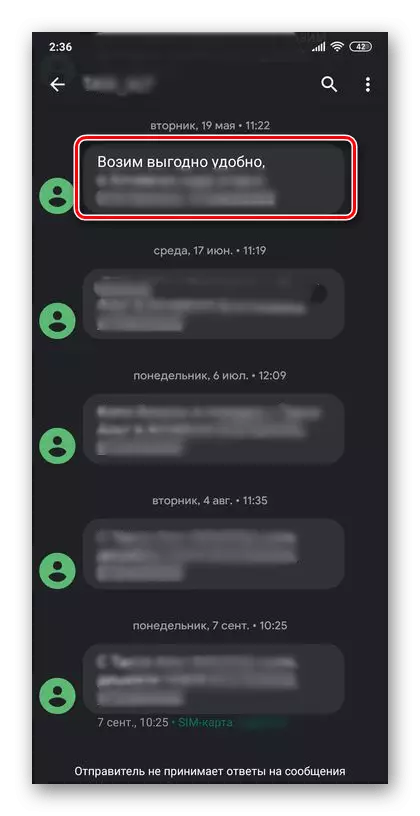
ຖ້າທ່ານຕ້ອງການທີ່ຈະຫມາຍບັນທຶກອື່ນໆ, ພຽງແຕ່ແຕະຕ້ອງພວກມັນ.
- ແຕະທີ່ໄອຄອນຖັງຂີ້ເຫຍື້ອຈະປາກົດຢູ່ແຈຂວາເທິງ,
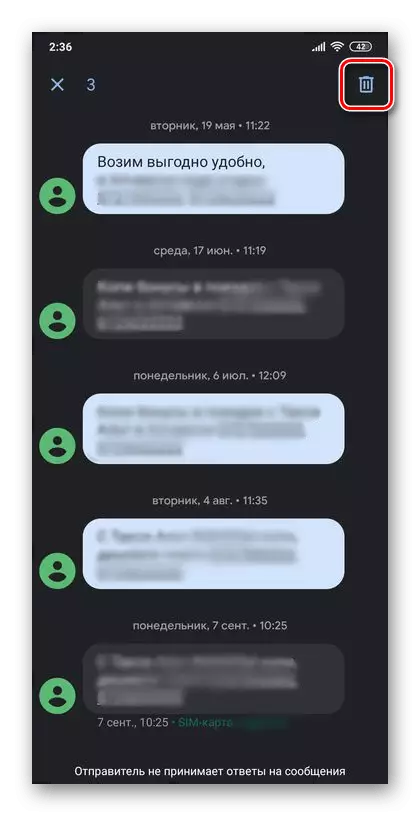
ຫລັງຈາກນັ້ນ, ຢືນຢັນຄວາມຕັ້ງໃຈຂອງທ່ານໃນປ່ອງຢ້ຽມທີ່ມີຄໍາຖາມ.
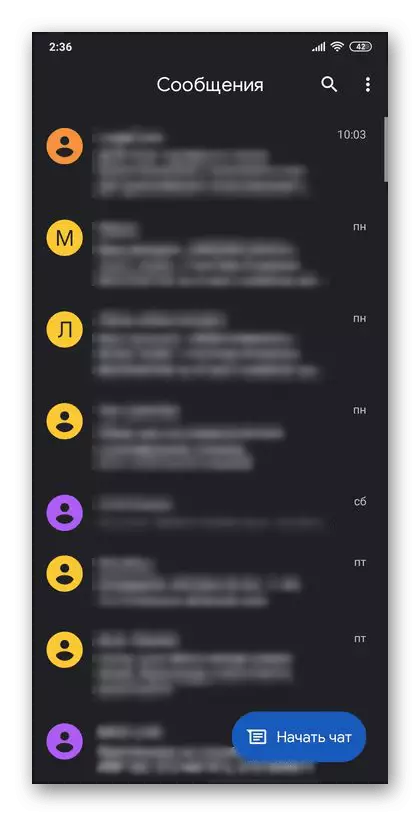
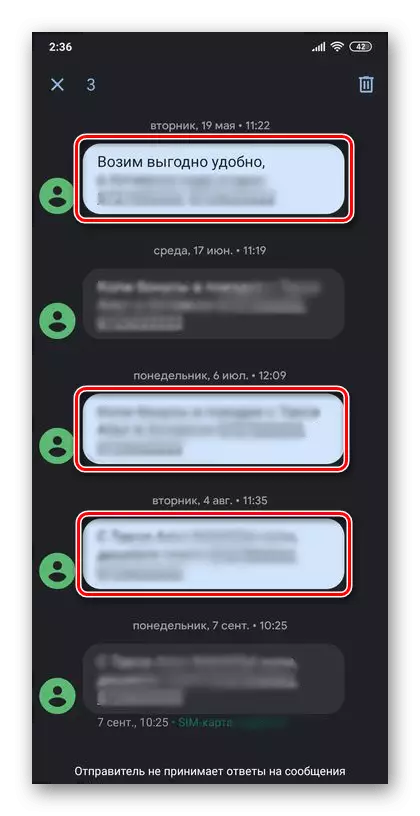
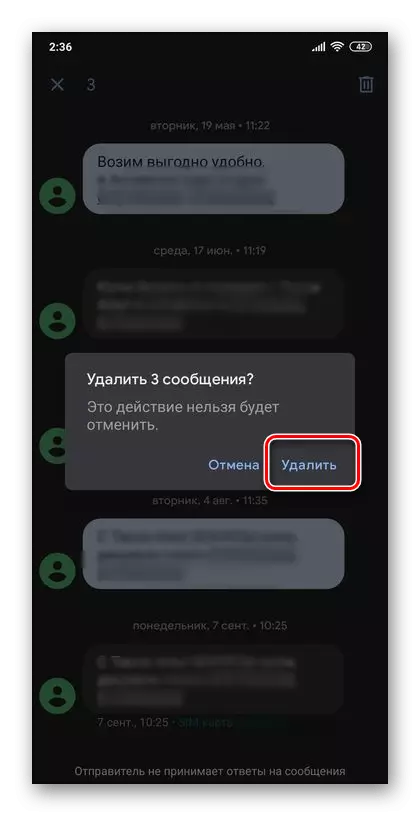
ດັ່ງນັ້ນ, ພວກເຮົາໄດ້ກໍາຈັດຂໍ້ມູນທີ່ບໍ່ຈໍາເປັນຈາກການສົນທະນາຫນຶ່ງຄັ້ງ, ທ່ານສາມາດເຮັດການກະທໍາຄືນໃຫມ່ຂ້າງເທິງແລະໃນບ່ອນອື່ນຖ້າມີ.
ທາງເລືອກທີ 2: ການສື່ສານທັງຫມົດ
ການໂຍກຍ້າຍຂອງການສື່ສານທັງຫມົດແມ່ນຫນຶ່ງຫຼືຫຼາຍຂອງການສົນທະນາ, ແມ່ນປະຕິບັດຕາມລະບົບ algorithm ໄດ້ພິຈາລະນາຂ້າງເທິງ, ແຕ່ມີທາງເລືອກອື່ນ.
- ໃນຄໍາຮ້ອງສະຫມັກ "ຂໍ້ຄວາມ", ປາດຍາວໆຈະຍົກໃຫ້ເຫັນການສົນທະນາທີ່ຈໍາເປັນຕ້ອງລົບ.
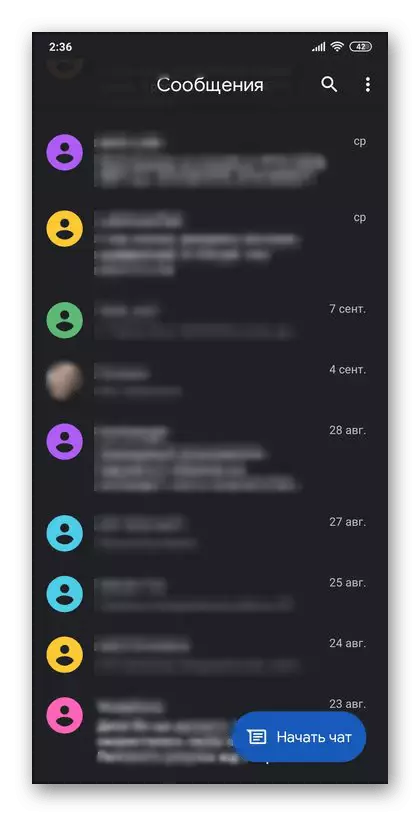
ຖ້າຈໍາເປັນ, ມັດສິ່ງອື່ນໆ.
- ກົດທີ່ແຜງດ້ານເທິງຂອງ icon ກະຕ່າຂີ້ເຫຍື້ອ,
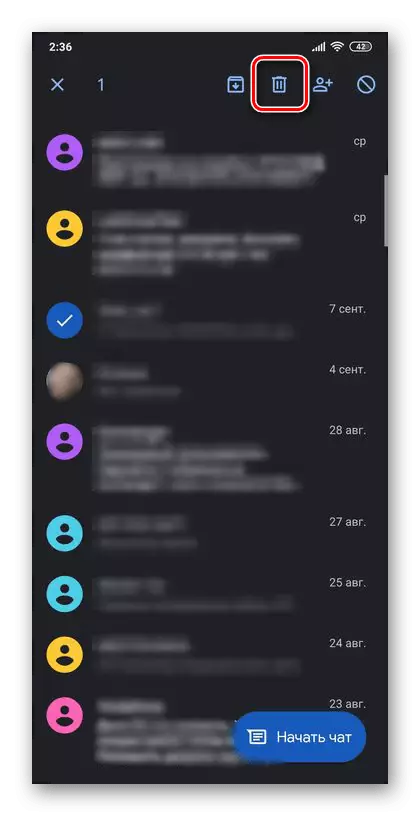
ແລະຫຼັງຈາກນັ້ນແຕະ "Delete" inscription ໃນຫນ້າຕ່າງ Pop-up ເພື່ອຢືນຢັນ.
- ອີກວິທີການທີ່ເປັນໄປໄດ້ສໍາລັບການກໍາຈັດການສື່ສານແມ່ນຄວາມຈິງ, ພຽງແຕ່ຫນຶ່ງຄັ້ງໃນເວລາ, ເບິ່ງຄືວ່າ:
- ເປີດຫນ້າຕ່າງສົນທະນາແລະໂທຫາມັນເມນູ, ປາດຢາງຕາມສາມຈຸດທີ່ຕັ້ງຢູ່ແຈຂວາ.
- ເລືອກລຶບ.
- ຢືນຢັນຄວາມຕັ້ງໃຈຂອງທ່ານ, ແຕະທີ່ແຜ່ນຈາລຶກທີ່ເຫມາະສົມໃນຫນ້າຕ່າງ Pop-up.
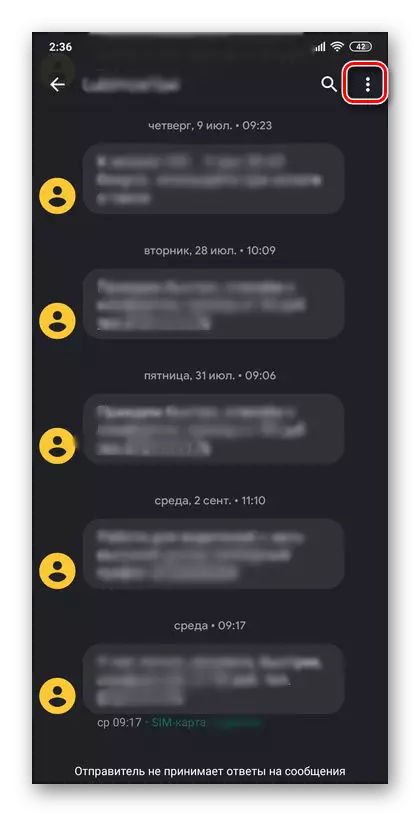
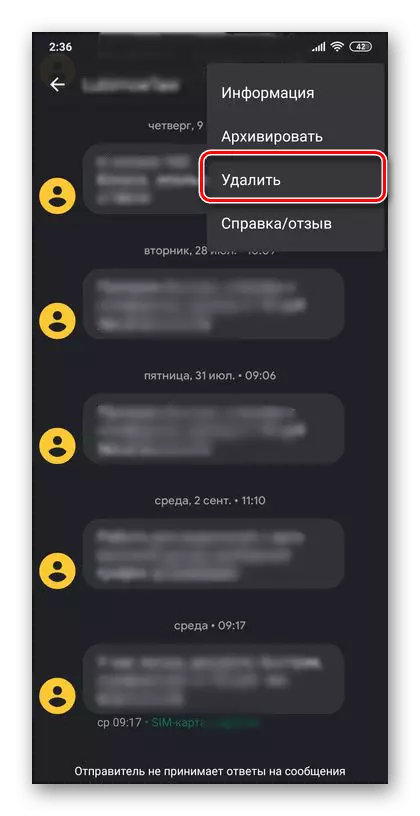
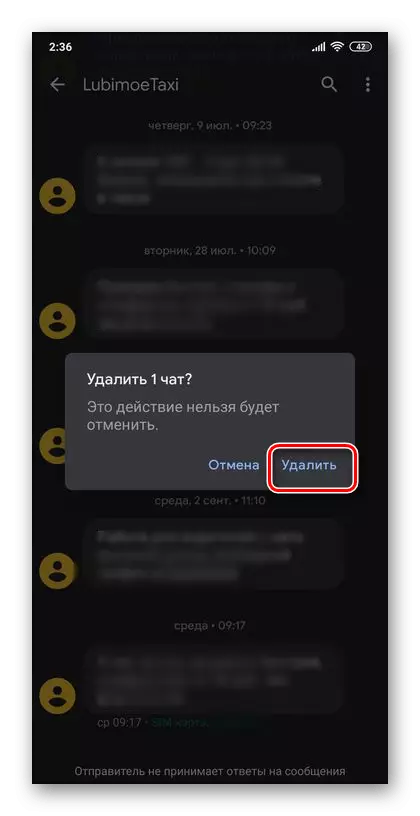
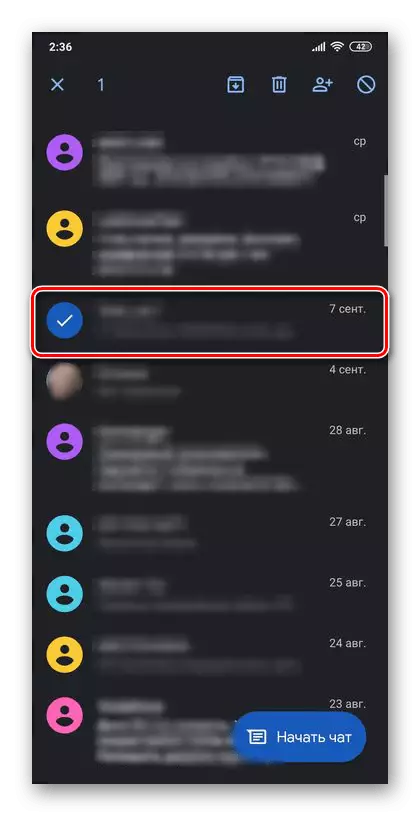
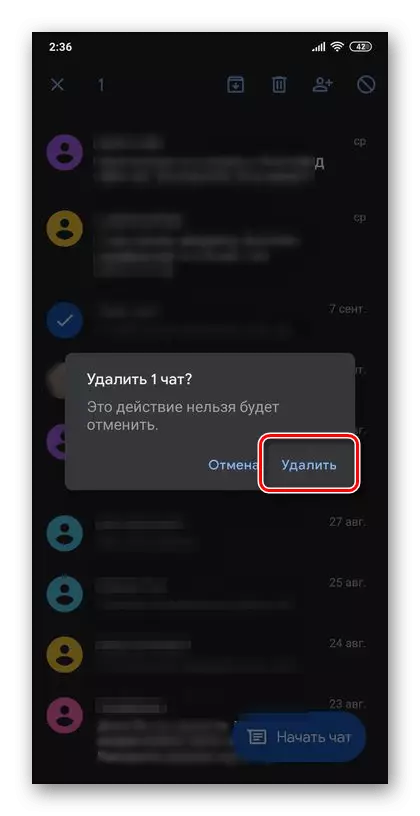
ຂະນະທີ່ທ່ານສາມາດເບິ່ງ, ເອົາການສື່ສານທັງຫມົດອອກບໍ່ແມ່ນເລື່ອງຍາກກ່ວາ SMS ແຍກຕ່າງຫາກຫຼືເລັກນ້ອຍ.
ການກໍາຈັດຂໍ້ຄວາມໃນຜູ້ສົ່ງຂ່າວທີ່ໄດ້ຮັບຄວາມນິຍົມ
ນອກເຫນືອໄປຈາກການໂຍກຍ້າຍຂອງຂໍ້ຄວາມທໍາມະດາທີ່ເຂົ້າໄປໃນເບີໂທລະສັບ, ທ່ານສາມາດພົບກັບຄວາມຕ້ອງການທີ່ຈະລຶບບັນທຶກໃນບັນທຶກແລະເຄືອຂ່າຍສັງຄົມຕ່າງໆ. ກ່ອນຫນ້ານີ້ພວກເຮົາໄດ້ພິຈາລະນາກ່ອນຫນ້ານີ້ໃນຄໍາແນະນໍາທີ່ແຍກຕ່າງຫາກ, ສະນັ້ນຖ້າຫົວຂໍ້ນີ້ສົນໃຈທ່ານ, ພວກເຮົາຂໍແນະນໍາໃຫ້ຄຸ້ນເຄີຍກັບພວກເຂົາ.
ອ່ານຕື່ມ:
ວິທີການລຶບຂໍ້ຄວາມແລະສົນທະນາໃນ Viber
ວິທີການເອົາຂໍ້ຄວາມແລະເພື່ອນຮ່ວມງານໃນ WhatsApp
ວິທີການລຶບຂໍ້ຄວາມຈາກ Interlocutor Vkontakte ຂອງທ່ານ
ວິທີການລຶບຂໍ້ຄວາມໃນ Facebook Messenger
ວິທີການລຶບຂໍ້ຄວາມໃນ Instagram
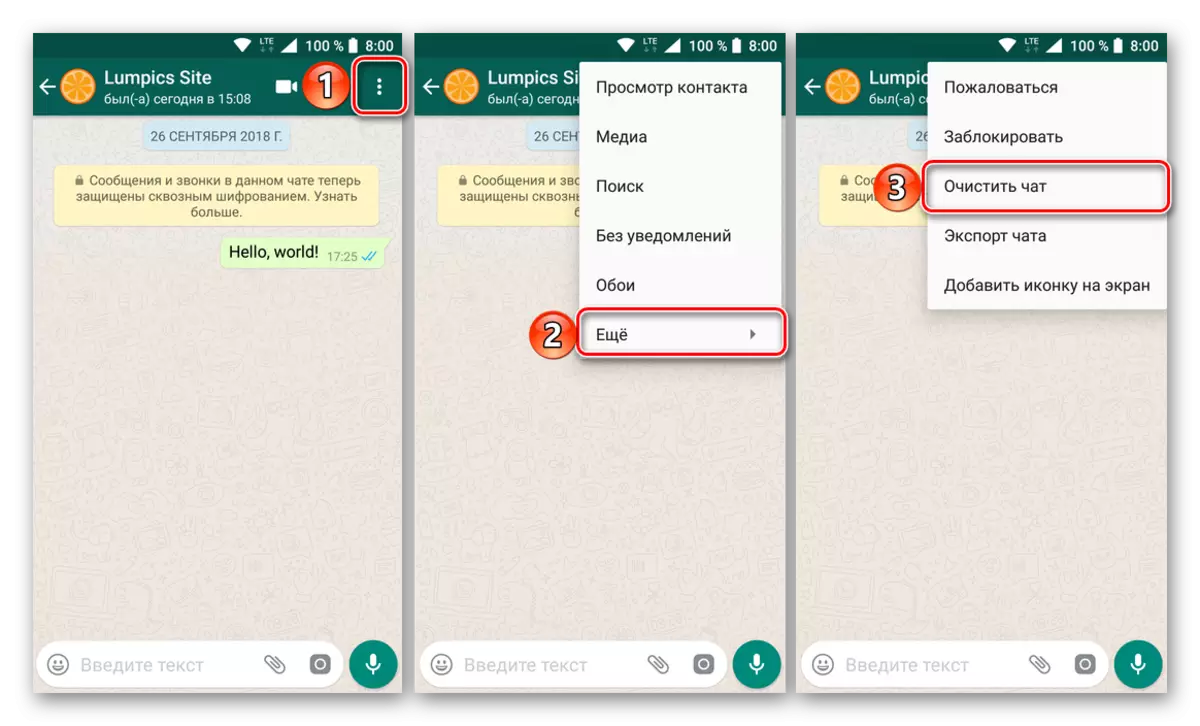
ຟື້ນຟູຂໍ້ຄວາມທີ່ຫ່າງໄກສອກຫຼີກ
ເຖິງວ່າຈະມີຄວາມຈິງທີ່ວ່າຢູ່ໃນຂັ້ນຕອນຂອງການລົບລ້າງ SMS, ການແຈ້ງເຕືອນປະກົດວ່າຂັ້ນຕອນນີ້ບໍ່ມີການກະທໍາແລະບໍ່ສາມາດຍົກເລີກໄດ້, ມັນຍັງເປັນໄປໄດ້ທີ່ຈະຟື້ນຟູຂໍ້ມູນ. ວຽກງານນີ້ບໍ່ສາມາດຖືກເອີ້ນວ່າງ່າຍດາຍ, ແຕ່ມັນກໍ່ສໍາເລັດ, ມັນຈະມີຄວາມຈໍາເປັນທີ່ຈະຕ້ອງໃຊ້ໂປແກຼມຂອງພາກສ່ວນທີສາມ, ພ້ອມທັງປະສິດທິພາບຂອງຂັ້ນຕອນການຂັ້ນຕອນ. ລາຍລະອຽດເພີ່ມເຕີມກ່ຽວກັບວິທີການຟື້ນຟູຂໍ້ຄວາມຫ່າງໄກສອກຫຼີກ, ພວກເຮົາໄດ້ຖືກບອກກ່ອນຫນ້ານີ້ໃນບົດຄວາມແຍກຕ່າງຫາກ.
ອ່ານຕໍ່: ວິທີການຟື້ນຟູຂໍ້ຄວາມທີ່ຫ່າງໄກສອກຫຼີກໃນ Android